Unser Testbericht von dem WordPress Plugin Really Simple
Wenn es Probleme mit dem Verschlüsseln der Website gibt, ist immer die Rede von Really Simple SSL. Schlecht programmierte Erweiterungen machen die Webseite nicht nur langsam, sondern bringen auch ein hohes Sicherheitsrisiko mit sich. Messungen des Sicherheitsanbieters Wordfence ergaben, dass es 2020 90 Milliarden böswillige Anmeldeversuche gab und 1,8 Milliarden Angriffe auf Sicherheitslücken. Die Zahlen drücken klar aus, dass ein gutes Plugin wichtig ist. Das ist aber für einen Laien schwer zu erkennen. Daher haben wir den Check gemacht und das Plugin auf wichtige Faktoren geprüft:
Wofür ist das Plugin Really Simple SSL?
Zunächst muss die Frage geklärt werden, wofür das Plugin benötigt wird und was SSL überhaupt ist. SSL steht für (Secure Sockets Layer) und ist ein Verschlüsselungsprotokoll. Damit wird sichergestellt, dass die Übertragung von dem Webserver zum Browser verschlüsselt wird. Sollte ein Hacker versuchen, zwischen der Verbindung vom Webserver und dem Browser mitzulesen, so würde der Hacker nur Buchstabensalat sehen. Ohne SSL-Verschlüsselung könnte der Hacker alles im Klartext mitlesen. Das klingt erst mal nicht schlimm, aber wenn es sich um ein Login-Formular oder der Eingabe der Kontodaten handelt, so würde der böse Bub alle eingegeben Daten mitlesen können, insofern keine Verschlüsselung vorhanden wäre.
Besonders bei älteren Webseiten, die auf SSL umsteigen, gibt es Probleme. Das SSL-Zertifikat ist zwar eingebunden und in den WordPress-Einstellungen ist HTTPS aktiviert, aber trotzdem wird die Webseite als unsicher markiert. Die häufigsten Ursachen sind Bilder, die noch auf HTTP eingestellt sind. Treten Probleme auf oder Du möchtest schnell deine Website umstellen, so soll Really Simple SSL weiterhelfen.

Allgemeine Bewertung von Really Simple SSL
Der erste Eindruck zählt und die 5 Sterne auf Wordpress.org sehen schon mal gut aus. Sterne sind aber nicht alles. Das Plugin befindet sich in der Version 5.3.1. Wenn ein Plugin regelmäßig gewartet wird und die Version nicht bei 1. anfängt, bedeutet es, dass das Plugin schon länger auf dem Markt ist. Zudem können wir davon ausgehen, dass es auch in Zukunft weitere Updates geben wird. Das ist wichtig, da sich WordPress und das Internet ständig weiterentwickelt und daher müssen auch Erweiterungen regelmäßig aktualisiert werden.
Weitere wichtige Indikatoren sind die aktiven Installationen und die verfügbaren Sprachen. 5 Millionen User benutzen Really Simple SSL und es gibt 51 Sprachen. Auch hier lässt sich vermuten, dass das Plugin ein gutes ist.
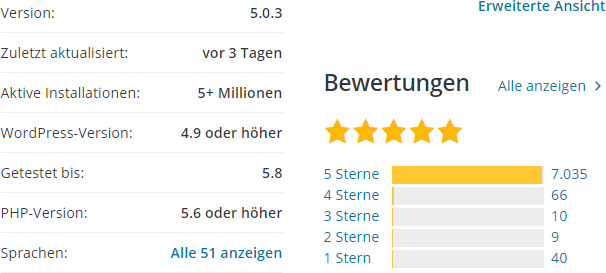
Wie Du Really Simple SSL installierst und einrichtest
Installation
Im ersten Schritt navigieren wir im WordPress-Backend zu den Plugins -> Installieren. In das Suchfeld gibst Du SSL ein. Das erste Plugin, was in der Liste erscheint, ist Really Simple SSL. Drücke auf installieren.
Das Plugin ist schnell in der Suche zu finden und einfach zu installieren.
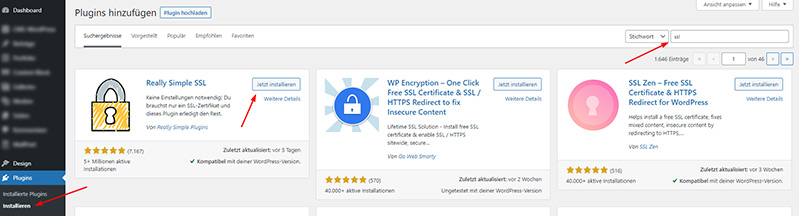
Aktivieren
Sobald das Plugin installiert ist, aktiviere das Plugin, indem Du auf die Schaltfläche „Aktivieren“ drückst. Es sollte direkt nach der Aktivierung eine Meldung erscheinen, die dich zum Aktivieren von SSL auffordert.
Sollte eine rote Meldung erscheinen, aktiviere SSL auf keinen Fall. Das bedeutet, dass kein SSL-Zertifikat hinterlegt ist. Wenn Du es trotzdem tust, wirst Du deine WordPress-Seite nicht mehr aufrufen können. Ein SSL-Zertifikat musst Du bei deinem Provider aktivieren und auf deine Domain zuweisen.
Wenn Du SSL auf deiner Domain aktiviert hast und die Meldung grün erscheint, kannst Du auf SSL aktivieren drücken.
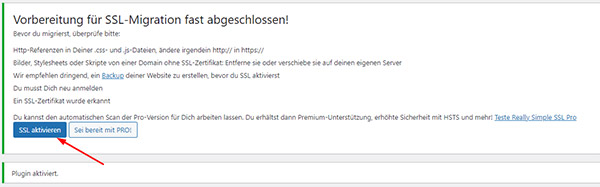
Einrichten
Bislang ist die Installation und das Aktivieren sehr einfach. Nun kommen wir zu Einrichtung. Wenn Du das Plugin aktiviert hast, wirst Du direkt zur Einstellung weitergeleitet. In der linken Leiste siehst du deinen Fortschritt. Das Plugin weißt dich darauf hin, dass du eine 301 Weiterleitung in die .htaccess aktivieren sollst und das Miexed-Content solltest Du auch aktivieren. Nachdem Du beide Einstellungen vorgenommen hast, bist Du auch schon fertig. Das Plugin ist eingerichtet und deine Webseite sollte ohne Fehler HTTPS verwenden.
Das nenne ich mal eine einfache Installation.
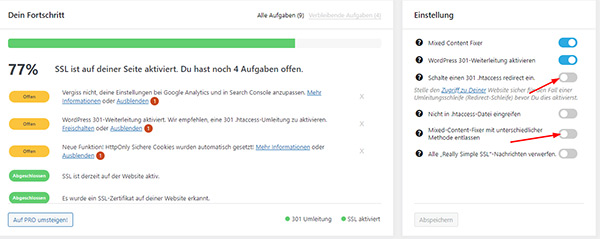
Ist das Plugin ein Performance-Killer?
Das Plugin hat eine Größe von ca. 4.5 MB. Damit ist das Plugin ein Leichtgewicht und benötigt nicht viel Speicherplatz. Die meisten Funktionen spielen sich im Backend ab und beeinflussen das Frontend nicht. Obwohl der Mixed-Content-Fixer Auswirkungen hat, scheint es keine Verluste in der Ladezeit zu geben.
Ist Really Simple SSL sicher?
Mit Umstellung der Website auf SSL wird der Datenverkehr zwischen Server und Browser sicherer. Da das Plugin ständig aktualisiert wird, ist eine Sicherheitslücke unwahrscheinlich.
DSGVO-konform (Datenschutz)
Really Simple SSL schreibt keine Cookies und sendet keine User-Daten an Drittanbieter, daher ist es im Bereich DSGVO unbedenklich und kann installiert werden. Wenn Du z. B. ein Formular auf der Website hast, bist Du verpflichtet, eine sichere Verbindung zu gewährleisten. Daher ist die Erweiterung wichtig.
Ist Really Simple SSL kostenlos?
Es gibt eine kostenlose und eine kostenpflichtige Version der Erweiterung. Die kostenlose Version reicht völlig aus, um die Website auf SSL umzustellen. Ein SSL-Zertifikat ist nicht enthalten und muss bei deinem Provider aktiviert und der Domain zugewiesen werden.
Unser Fazit zu Really Simple SSL
Really Simple SSL ist ein kleines Plugin. Die Installation ist einfach und auch die Einrichtung sollte für einen Anfänger leicht zu bewältigen sein. Aus unserer Sicht ist das Plugin unbedenklich für die DSGVO und sollte die Performance der Website nicht beeinflussen. Wer schnell und einfach seine Website auf HTTPS umstellen möchte, dem wird mit dem Plugin geholfen.